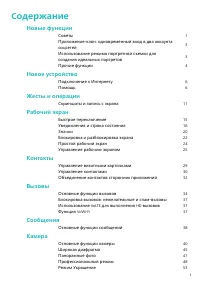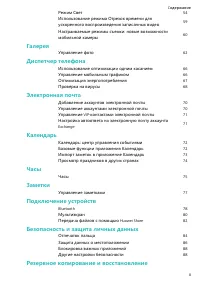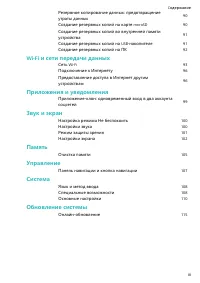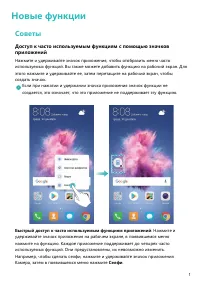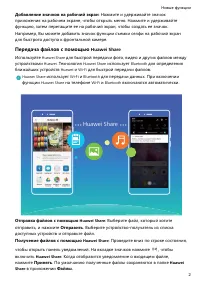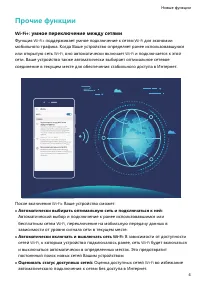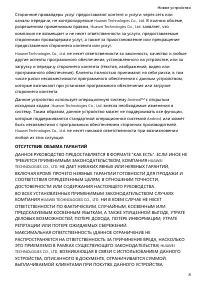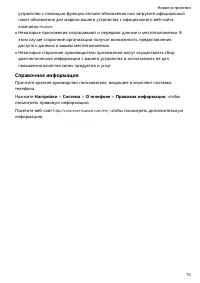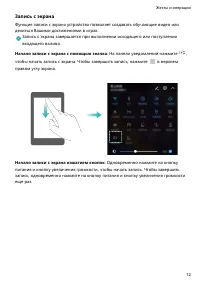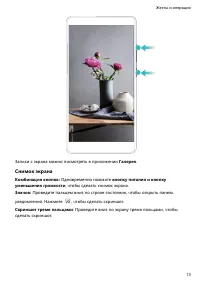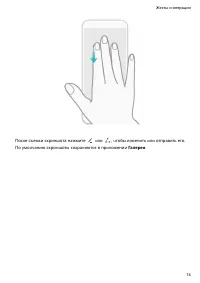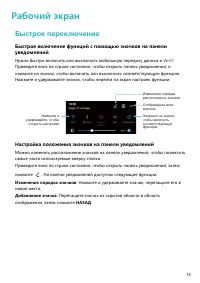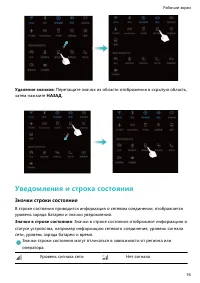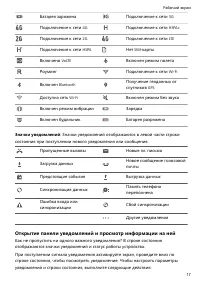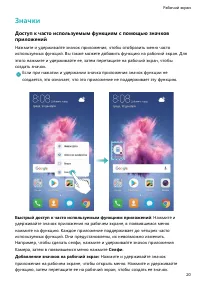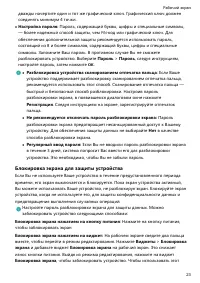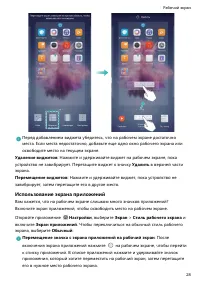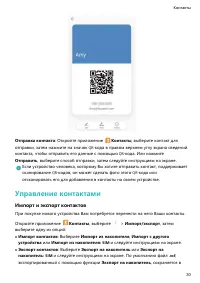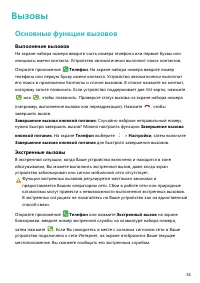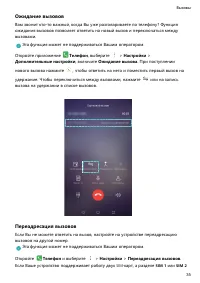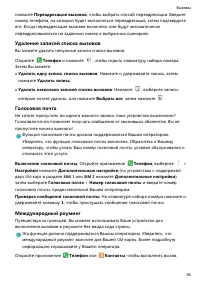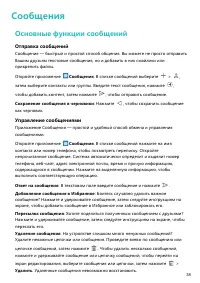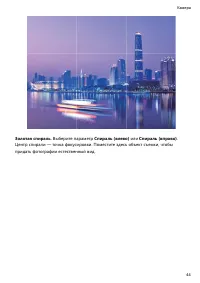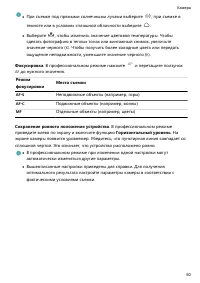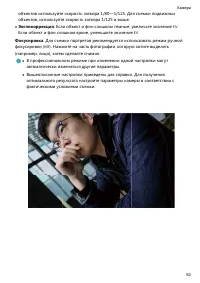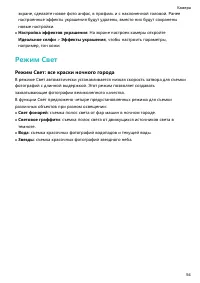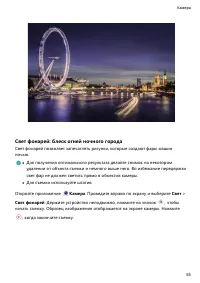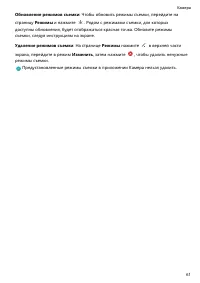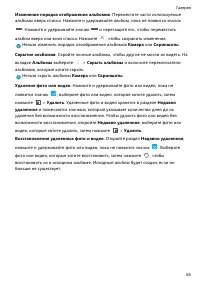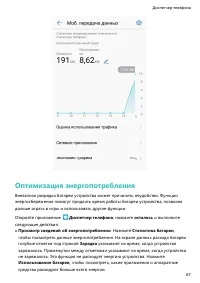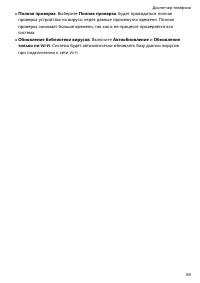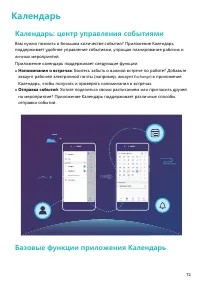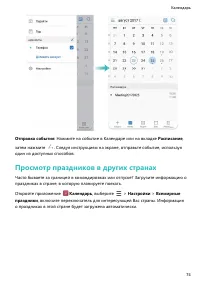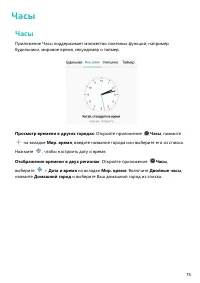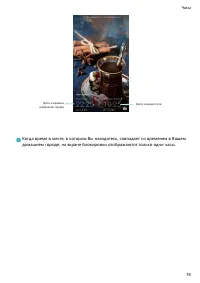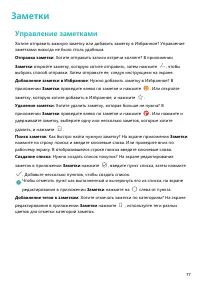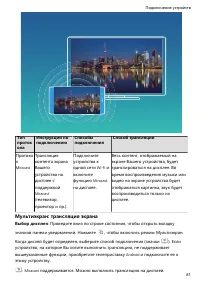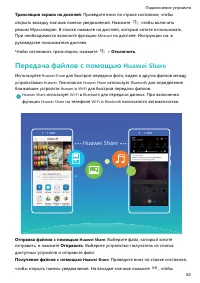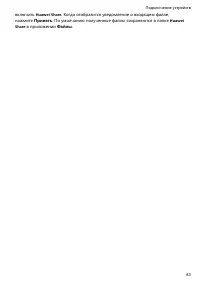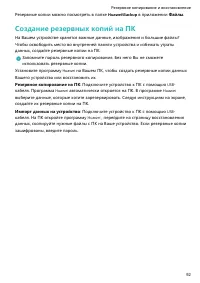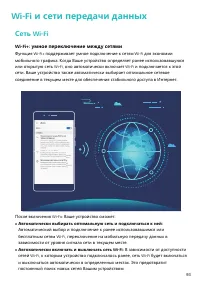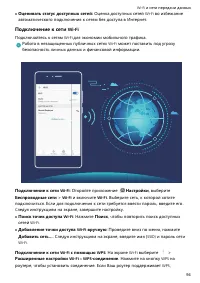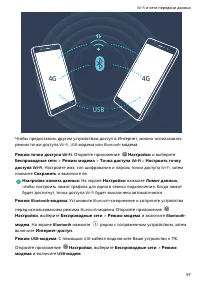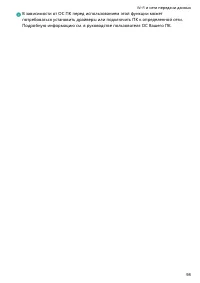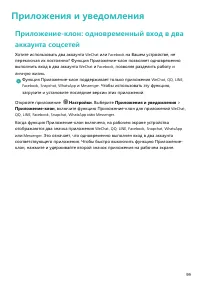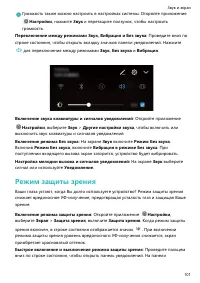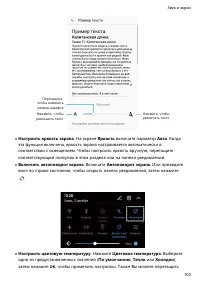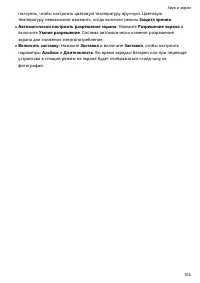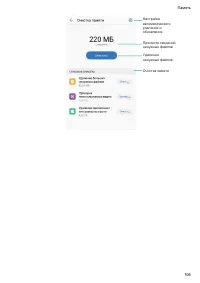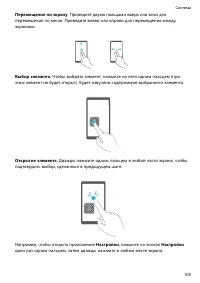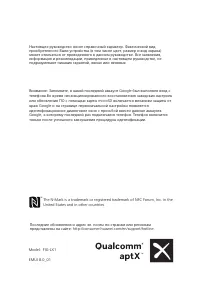Смартфоны Huawei P smart (FIG-LX1) - инструкция пользователя по применению, эксплуатации и установке на русском языке. Мы надеемся, она поможет вам решить возникшие у вас вопросы при эксплуатации техники.
Если остались вопросы, задайте их в комментариях после инструкции.
"Загружаем инструкцию", означает, что нужно подождать пока файл загрузится и можно будет его читать онлайн. Некоторые инструкции очень большие и время их появления зависит от вашей скорости интернета.
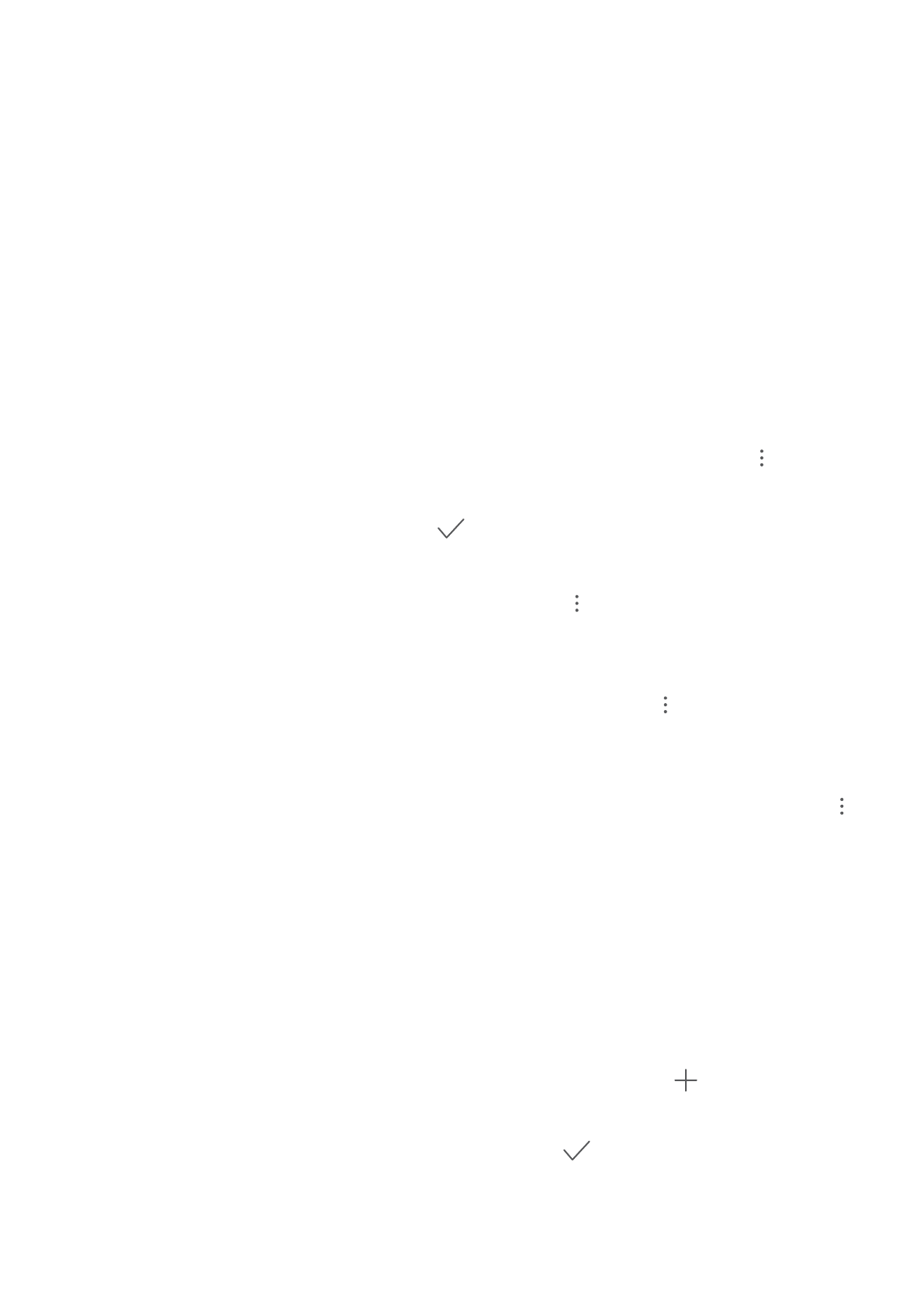
корневом каталоге во внутренней памяти Вашего устройства. Чтобы посмотреть
экспортированный файл, откройте приложение
Файлы
.
Можно также импортировать или экспортировать контакты с помощью функции
Резервные копии
. По умолчанию резервные копии сохраняются в папке
Huawei
в
приложении
Файлы
.
Управление контактами
Приложение Контакты предоставляет широкий набор функций управления
контактами. Вы можете настроить отображение только контактов, хранящихся на
устройстве или
SIM-
карте, и выполнять быстрый поиск часто используемых
контактов.
Объединение повторяющихся контактов
: Если в списке контактов есть
повторяющиеся записи, используйте функцию
Объединить дублирующие
контакты
, чтобы объединить их. На экране списка контактов выберите
>
Управление контактами
>
Объединить дублирующие контакты
, затем выберите
контакты для объединения и нажмите
.
Просмотр контактов из разных аккаунтов
: Хотите отобразить только контакты,
хранящиеся на устройстве или
SIM-
карте? Выберите
>
Фильтр контактов
, затем
выберите аккаунты для отображения. Вы также можете:
l
Включить Упрощенный режим
: Хотите скрыть фото, название компании и
должность контакта? На экране списка контактов выберите
>
Фильтр
контактов
и включите
Упрощенный режим
.
l
Посмотреть количество контактов в аккаунте
: Хотите проверить, сколько
контактов хранится в каждом аккаунте? На экране списка контактов выберите
>
Фильтр контактов
. В разделе
Аккаунты
можно посмотреть количество
контактов, сохраненных на устройстве и
SIM-
карте, и объем свободного места.
Управление группами контактов
Хотите отправить одно сообщение нескольким коллегам или друзьям? Функция
умных групп автоматически группирует Ваши контакты по названиям компаний и
городам, чтобы Вы могли быстро отправить им групповое сообщение или
электронное письмо.
Создание группы контактов
: На экране списка групп нажмите
, введите имя
группы (например, Семья или Друзья), затем нажмите
OK
. Следуя инструкциям на
экране, добавьте контакты в группу, затем нажмите
.
Контакты
31